
大川塾パソコン教室 ホームワークのページ
児童向け、小学生から始めるプログラミング言語として、スクラッチ(Scratch)は最適です。
たくさん用意されているキャラクターや背景を使っていろんな種類のオリジナル作品を作ろう!
ここにある課題を順にこなしていけば、スクラッチの使い方やプログラミング方法が身に付くよ。
キーボードやマウスを使ってキャラクタを動かすゲームだけでなく、算数で覚えたことを応用した図形描画もできるよ。
生身の人間なんだから、計算そのものではなく、どの順番でどのように計算させるかを考えることが重要なのです。
スクラッチでのプログラミングは、その人間として大事な力を鍛えてくれます。
ここはどんなページ?

スクラッチを始めてみよう
課題をひとつずつ解説するページ
◇◆ 目的 ◆◇
スクラッチの画面に慣れよう
ブロックの役割を見てみよう
チャレンジ【スクラッチ】~解説(かいせつ)~
 ←スクラッチのサイトへジャンプするよ
←スクラッチのサイトへジャンプするよスクラッチの課題はコチラ
かんたん な 課題
| 番号 | イメージ | 内容 |
|---|---|---|
| S-N1 |  |
ブロックを触ってみようスクラッチがどんなものかさわってみよう 習得:スクラッチに慣れる |
準備(じゅんび)
このサイトが見れているのであれば、上の『スクラッチ』ショートカットボタンでスクラッチのサイトに行こう。
やり方を説明するよ
動画で見てみよう
ポイント を かいせつ
スクラッチは小さい子でもできるけど、3年生くらいから始めるのがいいかもしれない、ってことで、スクラッチの解説では漢字にフリガナは振りません。国語の勉強だと思って漢字も覚えよう!
この動画はスクラッチの開き方からブロックの説明までを収録してあるよ。
画面の説明のところは重要なのでここにも出しておきます。
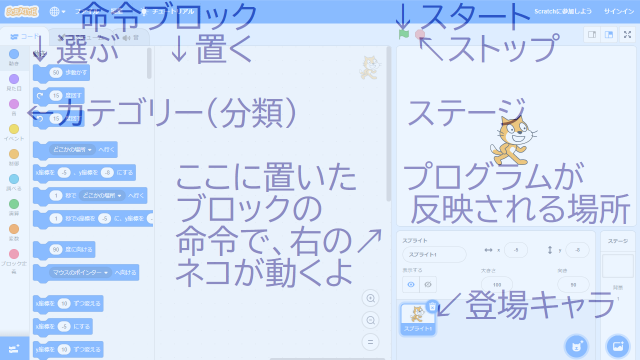 ザックリ3つに分けることができるね
料理で例えるとこうだ。
ザックリ3つに分けることができるね
料理で例えるとこうだ。
①左:スーパー(材料選び)
②中:キッチン(材料を加工して並べる)
③右:料理(できあがり)
左のブロック一覧から使いたいブロックを選ぶんだ。「どのブロックを選んでいいか分からない」って場合には味見ができるから大丈夫だよ。動画でも、ブロック一覧にあるブロックをクリックするとそのブロックの命令を受けてネコが動いたね。
こうやって使いたいブロックの動きを確認しながら並べて行けばいいんだ。
今回の動画では真ん中に並べるところまではやってないでど、動画の最後にネコがバイバイしたのを覚えているだろうか?
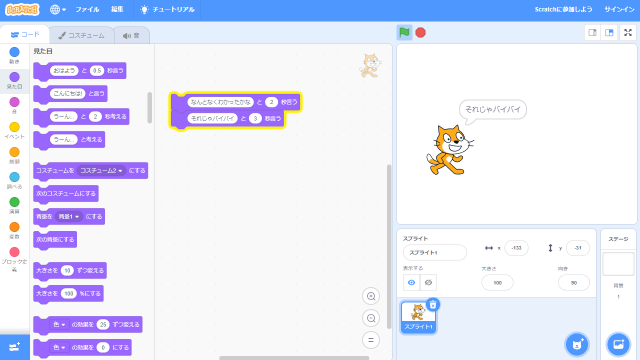 スクラッチのプログラミングは真ん中にブロックを並べることで組み上げていくんだ。
スクラッチのプログラミングは真ん中にブロックを並べることで組み上げていくんだ。
いろんなブロックを試してみよう
さて、なんとなくわかっただろうか?
初めのうちは最初からいるネコをいろいろ動かしてみるのが良いと思うよ。
今回は初めから居た猫を使ったけど、登場キャラクターは変えることもできるし、増やすこともできる。
背景が真っ白で寂しいけど、背景も変えることができるよ。
次の課題以降でその辺も説明していくね!

課題(かだい)クリア!
この課題はここまででOKだよ。ここまで出来たことの証拠を送ってくれればこの課題はクリアだ!
まだ続けたい人は次の課題に進もう
これをおくってね
下記①か②のどちらかを送ってね
①スクラッチを触ってみて、これからやってみたいなと思ったこと
②スクラッチを触ってみて、思ってたことと違っていたこと
課題の提出
課題ができたらメールで提出しよう
ポストの画像またはリンクをクリックするとメール送信画面になります。
予めタイトルと本文がある程度書かれておりますので、不足分を追記してメール送信してください。
 課題の提出はコチラ
課題の提出はコチラ
メールアドレスを直接打ち込みたい人はコチラをコピーしてご利用ください。
o.kawajuku.pc@gmail.com
提出するときは
保存先のURL、またはメガネのスクショ(ファイル)を添付して、メールを送ろう!
メールにファイルを添付する方法は課題の提出の解説ページを参照ください。
ページの先頭へ戻る


